Android पर कनेक्ट नहीं होने वाले VPN को ठीक करें
अनेक वस्तुओं का संग्रह / / November 28, 2021
क्या आप अपने वीपीएन के साथ समस्याओं का सामना कर रहे हैं? अपने Android फ़ोन पर किसी VPN से कनेक्ट करने में असमर्थ? इस गाइड में चिंता न करें हम देखेंगे कि वीपीएन को एंड्रॉइड पर कनेक्ट न करने की समस्या को कैसे ठीक किया जाए। लेकिन पहले, आइए समझते हैं कि वीपीएन क्या है और यह कैसे काम करता है?
वीपीएन का मतलब वर्चुअल प्राइवेट नेटवर्क है। यह एक टनलिंग प्रोटोकॉल है जो उपयोगकर्ताओं को निजी और सुरक्षित रूप से तारीख साझा करने और विनिमय करने में सक्षम बनाता है। यह सार्वजनिक नेटवर्क से कनेक्ट रहते हुए डेटा को सुरक्षित रूप से साझा करने के लिए एक वर्चुअल प्राइवेट चैनल या रूट बनाता है। वीपीएन डेटा चोरी, डेटा सूँघने, ऑनलाइन निगरानी और अनधिकृत पहुंच से बचाता है। यह एन्क्रिप्शन, फ़ायरवॉल, प्रमाणीकरण, सुरक्षित सर्वर आदि जैसे विभिन्न सुरक्षा उपाय प्रदान करता है। यह इस डिजिटल युग में वीपीएन को अपरिहार्य बनाता है।
वीपीएन कंप्यूटर और स्मार्टफोन दोनों पर इस्तेमाल किया जा सकता है। कई लोकप्रिय वीपीएन सेवाएं हैं जिनके ऐप प्ले स्टोर पर उपलब्ध हैं। इनमें से कुछ ऐप मुफ्त हैं, जबकि अन्य का भुगतान किया जाता है। इन ऐप्स का मूल संचालन काफी हद तक समान है, और यह ज्यादातर बार त्रुटिपूर्ण रूप से चलता है। हालांकि, हर दूसरे ऐप की तरह, आपका वीपीएन ऐप समय-समय पर मुसीबत में पड़ सकता है. इस लेख में, हम वीपीएन से जुड़ी सबसे आम समस्याओं में से एक पर चर्चा करने जा रहे हैं, और वह है कनेक्शन स्थापित करने में विफलता। इससे पहले कि हम समस्या पर विस्तार से चर्चा करें, हमें यह समझने की जरूरत है कि हमें सबसे पहले वीपीएन की आवश्यकता क्यों है।
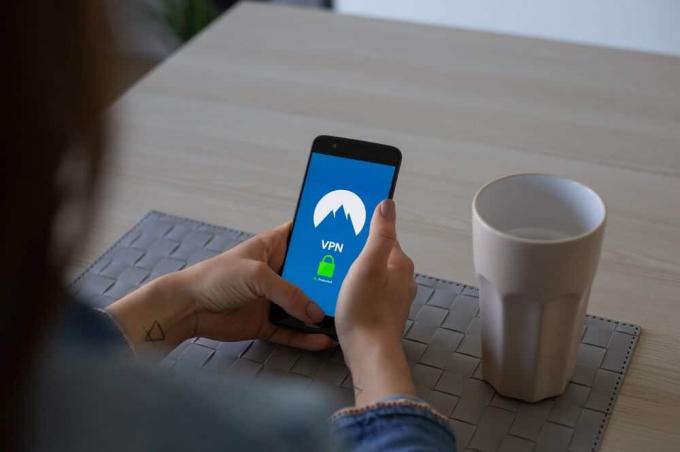
अंतर्वस्तु
- आपको वीपीएन की आवश्यकता क्यों है?
- वीपीएन कनेक्शन समस्याओं का क्या कारण है?
- एंड्रॉइड पर वीपीएन कनेक्ट नहीं होने को कैसे ठीक करें
- विधि 1: जांचें कि वीपीएन कनेक्शन एक्सेस सक्षम है या नहीं
- विधि 2: वीपीएन ऐप के लिए कैशे और डेटा फ़ाइलें हटाएं
- विधि 3: वीपीएन ऐप को अपडेट करें
- विधि 4: ऐप को अनइंस्टॉल करें और फिर री-इंस्टॉल करें
- विधि 5: वाई-फाई से सेलुलर डेटा में स्वचालित स्विच अक्षम करें
- विधि 6: नेटवर्क सेटिंग्स रीसेट करें
- विधि 7: सुनिश्चित करें कि आपका ब्राउज़र वीपीएन का समर्थन करता है
- विधि 8: अन्य वीपीएन ऐप्स और प्रोफाइल हटाएं
- विधि 9: सुनिश्चित करें कि बैटरी सेवर आपके ऐप में हस्तक्षेप नहीं कर रहा है
- विधि 10: सुनिश्चित करें कि आपका वाई-फाई राउटर वीपीएन के साथ संगत है
आपको वीपीएन की आवश्यकता क्यों है?
एक वीपीएन का सबसे बुनियादी उपयोग गोपनीयता सुनिश्चित करना है। यह डेटा के आदान-प्रदान के लिए एक सुरक्षित चैनल प्रदान नहीं करता है बल्कि आपके ऑनलाइन पदचिह्न को भी छुपाता है। जब भी आप इंटरनेट से कनेक्ट होते हैं, तो आपके आईपी पते का उपयोग करके आपके स्थान को ट्रैक किया जा सकता है। आप जो कर रहे हैं उस पर सरकारी या निजी निगरानी एजेंसियां भी नज़र रख सकती हैं। आपके द्वारा खोजी जाने वाली प्रत्येक वस्तु, आपके द्वारा देखी जाने वाली प्रत्येक वेबसाइट और आपके द्वारा डाउनलोड की जाने वाली प्रत्येक चीज़ की निगरानी की जा सकती है। एक वीपीएन आपको उस सभी जासूसी से बचाता है। आइए अब एक वीपीएन के प्राथमिक अनुप्रयोगों पर एक नजर डालते हैं।
1. सुरक्षा: जैसा कि ऊपर उल्लेख किया गया है, एक वीपीएन की सबसे महत्वपूर्ण विशेषताओं में से एक डेटा का सुरक्षित हस्तांतरण है। एन्क्रिप्शन और फ़ायरवॉल के कारण, आपका डेटा कॉर्पोरेट जासूसी और चोरी से सुरक्षित है।
2. गुमनामी: वीपीएन आपको सार्वजनिक नेटवर्क पर गुमनामी बनाए रखने की अनुमति देता है। यह आपके आईपी पते को छुपाता है और आपको सरकारी निगरानी से छिपे रहने में सक्षम बनाता है। यह आपको गोपनीयता, स्पैमिंग, लक्ष्य विपणन आदि के आक्रमण से बचाता है।
3. भू-सेंसरशिप: कुछ सामग्री कुछ क्षेत्रों में उपलब्ध नहीं है। इसे भू-सेंसरशिप या भौगोलिक अवरोधन कहा जाता है। वीपीएन आपकी लोकेशन को मास्क कर देता है और इसलिए आपको इन ब्लॉक्स से बचने की अनुमति देता है। सरल शब्दों में, वीपीएन आपको क्षेत्र-प्रतिबंधित सामग्री तक पहुंचने में सक्षम करेगा।
यह भी पढ़ें:वीपीएन क्या है और यह कैसे काम करता है?
वीपीएन कनेक्शन समस्याओं का क्या कारण है?
वीपीएन एक ऐसा सॉफ्टवेयर है जो कई कारणों से खराब हो सकता है। जिनमें से कुछ स्थानीय हैं, जिसका अर्थ है कि समस्या आपके डिवाइस और इसकी सेटिंग्स के साथ है, जबकि अन्य सर्वर से संबंधित समस्याएं हैं जैसे:
- जिस VPN सर्वर से आप कनेक्ट करने का प्रयास कर रहे हैं वह अतिभारित है।
- वर्तमान में उपयोग किया जा रहा वीपीएन प्रोटोकॉल गलत है।
- वीपीएन सॉफ्टवेयर या ऐप पुराना और पुराना है।
एंड्रॉइड पर वीपीएन कनेक्ट नहीं होने को कैसे ठीक करें
यदि समस्या स्वयं वीपीएन ऐप के सर्वर के साथ है, तो ऐसा कुछ भी नहीं है जो आप उनके अंत तक इसे ठीक करने के लिए प्रतीक्षा करने के बजाय कर सकते हैं। हालाँकि, यदि समस्या डिवाइस की सेटिंग के कारण है, तो आप कई काम कर सकते हैं। आइए एंड्रॉइड पर वीपीएन कनेक्टिविटी मुद्दों को ठीक करने के लिए विभिन्न समाधानों पर एक नज़र डालें।
विधि 1: जांचें कि वीपीएन कनेक्शन एक्सेस सक्षम है या नहीं
जब कोई ऐप पहली बार चलाया जाता है, तो यह कई अनुमति अनुरोध मांगता है। ऐसा इसलिए है क्योंकि यदि किसी ऐप को मोबाइल के हार्डवेयर संसाधनों का उपयोग करने की आवश्यकता है, तो उसे उपयोगकर्ता से अनुमति लेनी होगी। इसी तरह, पहली बार जब आप वीपीएन ऐप खोलेंगे तो आपसे आपके डिवाइस पर वीपीएन कनेक्शन सेट करने की अनुमति मांगी जाएगी। सुनिश्चित करें कि ऐप को अपेक्षित अनुमति दें। उसके बाद, वीपीएन ऐप एक निजी सर्वर से कनेक्ट हो जाएगा और आपका डिवाइस का आईपी पता एक विदेशी स्थान पर। कुछ ऐप्स आपको उस क्षेत्र को चुनने की अनुमति भी दे सकते हैं, जिसके सर्वर से आप कनेक्ट करना चाहते हैं और आपके डिवाइस के लिए IP पता सेट किया गया है। एक बार कनेक्शन स्थापित हो जाने के बाद, यह अधिसूचना पैनल में एक कुंजी आइकन द्वारा इंगित किया जाता है। इस प्रकार, यह महत्वपूर्ण है कि आप कनेक्शन अनुरोध को पहले स्थान पर स्वीकार करें और ऐप को प्रॉक्सी सर्वर से कनेक्ट होने दें।
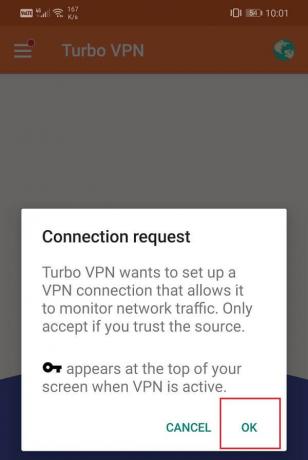
तरीका 2: वीपीएन ऐप के लिए कैशे और डेटा फ़ाइलें हटाएं
सभी ऐप कुछ डेटा को कैशे फाइल्स के रूप में स्टोर करते हैं। कुछ बुनियादी डेटा सहेजा जाता है ताकि खोले जाने पर, ऐप कुछ जल्दी से प्रदर्शित कर सके। यह किसी भी ऐप के स्टार्टअप समय को कम करने के लिए है। हालाँकि, कभी-कभी पुरानी कैश फ़ाइलें दूषित हो जाती हैं और ऐप में खराबी का कारण बनती हैं। ऐप्स के लिए कैश और डेटा साफ़ करना हमेशा एक अच्छा अभ्यास है। इसे एक सफाई प्रक्रिया के रूप में मानें जो ऐप से पुरानी और भ्रष्ट फाइलों को हटा देती है स्मृति और उन्हें नए के साथ बदल देता है। किसी भी ऐप के लिए कैशे फ़ाइलों को हटाना भी बिल्कुल सुरक्षित है, क्योंकि वे स्वचालित रूप से एक बार फिर से उत्पन्न हो जाएंगे। इस प्रकार, यदि आपका वीपीएन ऐप ठीक से काम कर रहा है और ठीक से काम नहीं कर रहा है, तो इसके कैशे और डेटा फ़ाइलों को हटाने के लिए नीचे दिए गए चरणों का पालन करें:
1. के पास जाओ समायोजन आपके फोन पर।

2. पर क्लिक करें ऐप्स आपके डिवाइस पर इंस्टॉल किए गए ऐप्स की सूची देखने का विकल्प।

3. अब के लिए खोजें वीपीएन ऐप आप उपयोग कर रहे हैं और ऐप सेटिंग खोलने के लिए उस पर टैप करें।

4. पर क्लिक करें भंडारण विकल्प।
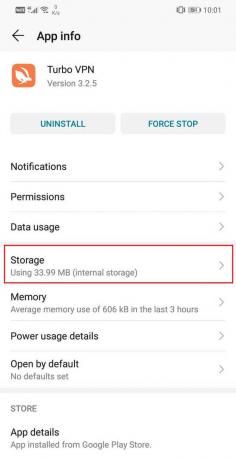
5. यहां, आपको विकल्प मिलेगा कैशे साफ़ करें और डेटा साफ़ करें. संबंधित बटन पर क्लिक करें, और वीपीएन ऐप के लिए कैशे फाइल डिलीट हो जाएगी।
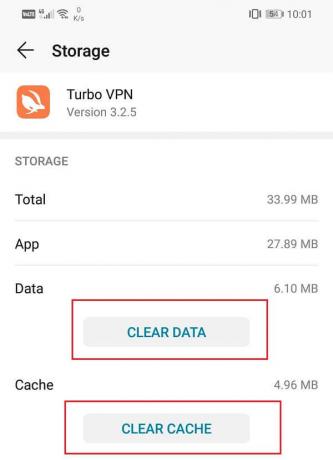
विधि 3: वीपीएन ऐप को अपडेट करें
हर वीपीएन ऐप में सर्वर का एक निश्चित सेट होता है, और यह आपको उनमें से किसी से भी जुड़ने की अनुमति देता है। हालाँकि, ये सर्वर समय-समय पर बंद हो जाते हैं। नतीजतन, वीपीएन को नए सर्वर खोजने या बनाने की जरूरत है। यदि आप ऐप के पुराने संस्करण का उपयोग कर रहे हैं, तो संभावना है कि जो सर्वर सूची आपको प्रदान की जा रही है वह पुरानी है। यह हमेशा एक अच्छा विचार है ऐप को हर समय अपडेट रखें। यह आपको न केवल ताजा और तेज सर्वर प्रदान करेगा बल्कि ऐप के यूजर इंटरफेस में भी काफी सुधार करेगा और बेहतर अनुभव प्रदान करेगा। एक नया अपडेट बग फिक्स के साथ भी आता है जो नेटवर्क कनेक्टिविटी मुद्दों को हल कर सकता है। अपना वीपीएन ऐप अपडेट करने के लिए नीचे दिए गए चरणों का पालन करें:
1. के पास जाओ प्ले स्टोर.

2. ऊपर बाईं ओर, आप पाएंगे तीन क्षैतिज रेखाएं. उन पर क्लिक करें।

3. अब, पर क्लिक करें "मेरे ऐप्स और गेम्स" विकल्प।

4. के लिए खोजें वीपीएन ऐप जिसका आप उपयोग कर रहे हैं और जांचें कि क्या कोई अपडेट लंबित है।
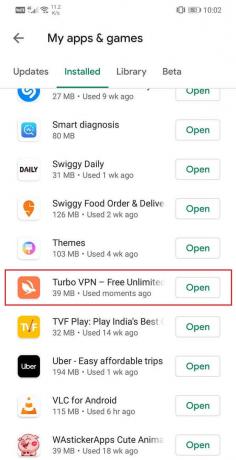
5. यदि हाँ, तो पर क्लिक करें अपडेट करें बटन।
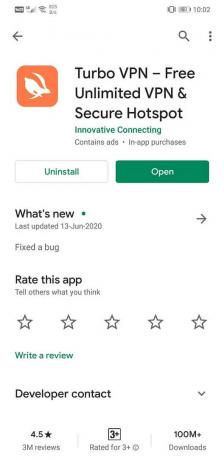
6. ऐप के अपडेट होने के बाद, इसे फिर से उपयोग करने का प्रयास करें और जांचें कि क्या आप सक्षम हैं Android पर VPN कनेक्शन समस्याओं को ठीक करें।
विधि 4: ऐप को अनइंस्टॉल करें और फिर री-इंस्टॉल करें
यदि ऐप को अपडेट करने से काम नहीं चला या पहली बार में कोई अपडेट उपलब्ध नहीं था, तो आपको ऐप को अनइंस्टॉल करना होगा, और वे इसे प्ले स्टोर से फिर से इंस्टॉल करेंगे। यह एक नई शुरुआत करने का विकल्प चुनने जैसा होगा। इस बात की प्रबल संभावना है कि ऐसा करने से आपके डिवाइस से कनेक्ट नहीं होने पर, वीपीएन की समस्या ठीक हो जाएगी। कैसे देखने के लिए नीचे दिए गए चरणों का पालन करें:
1. को खोलो समायोजन आपके फोन पर।
2. अब, पर जाएँ ऐप्स अनुभाग।

3. कृपया अपने लिए खोजें वीपीएन ऐप और उस पर टैप करें।

4. अब, पर क्लिक करें स्थापना रद्द करें बटन।
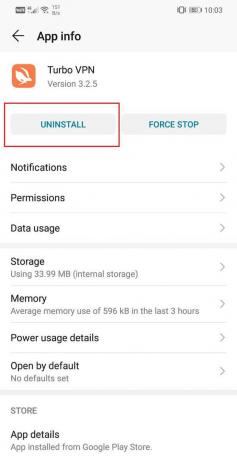
5. एक बार ऐप हटा दिए जाने के बाद, प्ले स्टोर से ऐप को फिर से डाउनलोड और इंस्टॉल करें।
यह भी पढ़ें:अपने एंड्रॉइड फोन पर ऐप्स को अनइंस्टॉल या डिलीट कैसे करें
विधि 5: वाई-फाई से सेलुलर डेटा में स्वचालित स्विच अक्षम करें
लगभग सभी आधुनिक एंड्रॉइड स्मार्टफोन एक फीचर के साथ आते हैं जिसे कहा जाता है वाई-फ़ाई+ या स्मार्ट स्विच या कुछ इसी तरह। यदि वाई-फाई सिग्नल की शक्ति पर्याप्त रूप से मजबूत नहीं है, तो यह आपको वाई-फाई से सेलुलर डेटा पर स्वचालित रूप से स्विच करके एक निरंतर और स्थिर इंटरनेट कनेक्शन बनाए रखने में मदद करता है। यह आम तौर पर एक उपयोगी विशेषता है जो हमें कनेक्शन खोने से बचाती है और जरूरत पड़ने पर इसे मैन्युअल रूप से करने के बजाय स्वचालित रूप से स्विच कर देती है।
हालाँकि, यही कारण हो सकता है कि आपका वीपीएन कनेक्शन खो रहा है। आप देखते हैं, एक वीपीएन आपके वास्तविक आईपी पते को मास्क करता है। जब आप वाई-फाई नेटवर्क से कनेक्ट होते हैं, तो आपके डिवाइस में एक विशिष्ट आईपी पता होता है जो आपके स्थान को इंगित करता है। जब आप किसी वीपीएन सर्वर से जुड़ते हैं, तो ऐप आपके वास्तविक आईपी को मास्क कर देता है और इसे प्रॉक्सी से बदल देता है। वाई-फाई से सेलुलर नेटवर्क पर स्विच के मामले में, वाई-फाई से कनेक्ट होने पर प्रदान किया गया मूल आईपी पता बदल जाता है, और इस प्रकार वीपीएन मास्क बेकार है। नतीजतन, वीपीएन डिस्कनेक्ट हो जाता है।
ऐसा होने से रोकने के लिए, आपको स्वचालित स्विच सुविधा को अक्षम करना होगा। कैसे देखने के लिए नीचे दिए गए चरणों का पालन करें:
1. खोलना समायोजन अपने Android डिवाइस पर।
2. अब जाओ वायरलेस और नेटवर्क सेटिंग्स.

3. यहां, पर टैप करें वाई - फाई विकल्प।

4. उसके बाद, पर क्लिक करें मेनू विकल्प (तीन लंबवत बिंदु) स्क्रीन के ऊपर दाईं ओर।

5. ड्रॉप-डाउन मेनू से, चुनें वाई-फाई+.
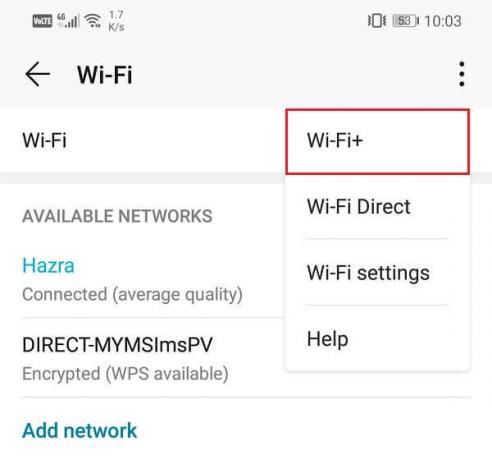
6. अभी वाई-फ़ाई+. के बगल में स्थित स्विच को टॉगल करें स्वचालित स्विच सुविधा को अक्षम करने के लिए।
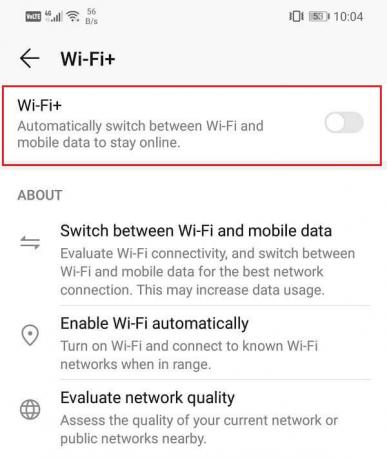
7. अपने डिवाइस को पुनरारंभ करें और फिर से वीपीएन से कनेक्ट करने का प्रयास करें।
एक बार डिवाइस के पुनरारंभ होने के बाद, हम आशा करते हैं कि आप करने में सक्षम होंगे Android समस्या पर कनेक्ट नहीं होने वाले VPN को ठीक करें। लेकिन अगर आप अभी भी अटके हुए हैं तो अगली विधि जारी रखें।
विधि 6: नेटवर्क सेटिंग्स रीसेट करें
यदि उपरोक्त विधियों में से कोई भी काम नहीं करता है, तो कुछ कठोर उपाय करने का समय आ गया है। समाधानों की सूची में अगला विकल्प आपके एंड्रॉइड डिवाइस पर नेटवर्क सेटिंग्स को रीसेट करना है। यह एक प्रभावी समाधान है जो सभी सहेजी गई सेटिंग्स और नेटवर्क को साफ़ करता है और आपके डिवाइस के वाई-फाई को पुन: कॉन्फ़िगर करता है। VPN से कनेक्ट होने के बाद से सर्वर को एक स्थिर इंटरनेट कनेक्शन की आवश्यकता है, यह बहुत महत्वपूर्ण है कि आपका वाई-फाई, और सेलुलर नेटवर्क सेटिंग्स में हस्तक्षेप नहीं कर रहे हैं प्रक्रिया। यह सुनिश्चित करने का सबसे अच्छा तरीका है कि आप अपने डिवाइस पर नेटवर्क सेटिंग्स को रीसेट करें। यह करने के लिए:
1. के पास जाओ समायोजन आपके फोन का।
2. अब, पर क्लिक करें प्रणाली टैब।

3. पर क्लिक करें रीसेट बटन।

4. अब, चुनें नेटवर्क सेटिंग्स को रीसेट करें.

5. अब आपको एक चेतावनी प्राप्त होगी कि वे कौन सी चीजें हैं जो रीसेट होने वाली हैं। पर क्लिक करें "नेटवर्क सेटिंग्स को रीसेट करें" विकल्प।
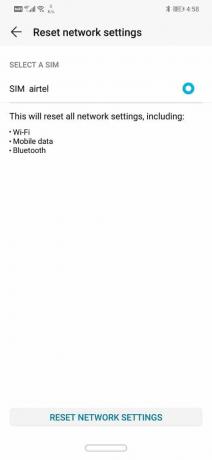
6. अब, वाई-फाई नेटवर्क से कनेक्ट करें और फिर वीपीएन सर्वर से कनेक्शन का प्रयास करें और देखें कि समस्या हल हो गई है या नहीं।
विधि 7: सुनिश्चित करें कि आपका ब्राउज़र वीपीएन का समर्थन करता है
दिन के अंत में, यह आपका ब्राउज़र है जिसे आपके वीपीएन ऐप के साथ संगत होना चाहिए। यदि आप ऐसे ब्राउज़र का उपयोग कर रहे हैं जो आपको वीपीएन का उपयोग करके अपने आईपी को मास्क करने की अनुमति नहीं देता है, तो इसके परिणामस्वरूप कनेक्शन की समस्या होगी। इस समस्या का सबसे अच्छा समाधान वीपीएन ऐप द्वारा अनुशंसित ब्राउज़र का उपयोग करना है। Google Chrome और Firefox जैसे ब्राउज़र लगभग सभी VPN ऐप्स के साथ ठीक काम करते हैं।
इसके अलावा, ब्राउज़र को उसके नवीनतम संस्करण में अपडेट करें। अगर Android समस्या पर VPN कनेक्ट नहीं हो रहा है ब्राउज़र से संबंधित है, तो ब्राउज़र को उसके नवीनतम संस्करण में अपडेट करने से समस्या का समाधान हो सकता है। यदि आप अपने ब्राउज़र को अपडेट करने के लिए एक चरणबद्ध मार्गदर्शिका चाहते हैं, तो आप वीपीएन ऐप को अपडेट करने के लिए दिए गए चरणों का उल्लेख कर सकते हैं क्योंकि वे समान हैं। VPN ऐप के बजाय इंस्टॉल किए गए ऐप्स की सूची में बस अपने ब्राउज़र पर नेविगेट करें।
विधि 8: अन्य वीपीएन ऐप्स और प्रोफाइल हटाएं
आपके डिवाइस पर कई वीपीएन ऐप इंस्टॉल होने से विरोध हो सकता है और आपके वीपीएन ऐप के साथ कनेक्शन की समस्या हो सकती है। यदि आपके डिवाइस पर एक से अधिक वीपीएन ऐप इंस्टॉल हैं या कई वीपीएन प्रोफाइल सेट हैं, तो आपको इन ऐप को अनइंस्टॉल करना होगा और उनकी प्रोफाइल को हटाना होगा। कैसे देखने के लिए नीचे दिए गए चरणों का पालन करें:
1. सबसे पहले, तय करें कि आप कौन सा वीपीएन ऐप रखना चाहते हैं और फिर दूसरे ऐप को अनइंस्टॉल कर दें।

2. उनके आइकनों को टैप करके रखें और फिर अनइंस्टॉल विकल्प पर क्लिक करें या इसे ट्रैश आइकन पर खींचें।
3. वैकल्पिक रूप से, आप इसे हटा भी सकते हैं वीपीएन प्रोफाइल आपके डिवाइस से।
4. अपने डिवाइस पर सेटिंग खोलें और पर जाएं वायरलेस और नेटवर्क समायोजन।
5. यहां, पर टैप करें वीपीएन विकल्प।
6. उसके बाद, वीपीएन प्रोफाइल के आगे कॉगव्हील आइकन पर क्लिक करें और पर टैप करें वीपीएन हटाएं या भूल जाएं विकल्प।
7. सुनिश्चित करें कि केवल एक वीपीएन प्रोफ़ाइल है जो उस ऐप से जुड़ी है जिसे आप भविष्य में उपयोग करना चाहते हैं।
विधि 9: सुनिश्चित करें कि बैटरी सेवर आपके ऐप में हस्तक्षेप नहीं कर रहा है
अधिकांश एंड्रॉइड डिवाइस इन-बिल्ट ऑप्टिमाइज़र या बैटरी सेवर टूल के साथ आते हैं। हालांकि ये ऐप्स आपको पावर बचाने और बैटरी लाइफ बढ़ाने में मदद करते हैं, लेकिन ये कभी-कभी आपके ऐप्स के औपचारिक कामकाज में हस्तक्षेप कर सकते हैं। विशेष रूप से यदि आपकी बैटरी कम चल रही है, तो पावर प्रबंधन ऐप्स कुछ कार्यक्षमताओं को सीमित कर देंगे, और यह आपके डिवाइस पर वीपीएन कनेक्ट नहीं होने का कारण हो सकता है। अपने वीपीएन ऐप को अपने बैटरी ऑप्टिमाइजेशन या बैटरी सेवर ऐप द्वारा नियंत्रित होने से छूट देने के लिए नीचे दिए गए चरणों का पालन करें:
1. खोलना समायोजन आपके डिवाइस पर।

2. अब पर टैप करें बैटरी विकल्प।

3. यहां, पर क्लिक करें बैटरी का उपयोग विकल्प।

4. अपने लिए खोजें वीपीएन ऐप और उस पर टैप करें।
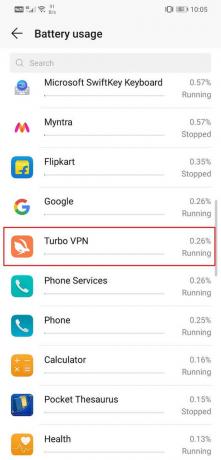
5. उसके बाद, खोलें ऐप लॉन्च समायोजन।
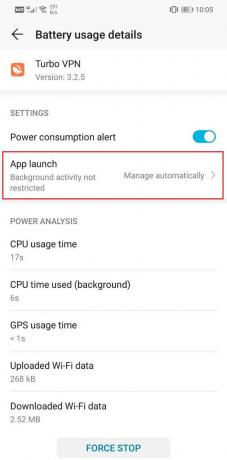
6. स्वचालित रूप से प्रबंधित करें सेटिंग अक्षम करें और फिर सुनिश्चित करें कि ऑटो-लॉन्च के आगे टॉगल स्विच सक्षम करें, सेकेंडरी लॉन्च, और रन इन बैकग्राउंड।
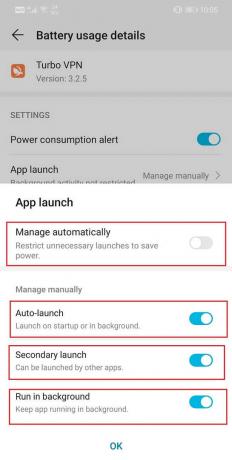
7. ऐसा करने से बैटरी सेवर ऐप को रोका जा सकेगा वीपीएन ऐप की कार्यक्षमता को प्रतिबंधित करना और इस प्रकार कनेक्शन की समस्या का समाधान।
विधि 10: सुनिश्चित करें कि आपका वाई-फाई राउटर वीपीएन के साथ संगत है
बहुत सारे सार्वजनिक वाई-फाई राउटर, विशेष रूप से स्कूलों, कॉलेजों और कार्यालयों में, वीपीएन पासथ्रू की अनुमति नहीं देते हैं। इसका मतलब है कि इंटरनेट पर यातायात का अप्रतिबंधित प्रवाह फायरवॉल की मदद से अवरुद्ध है या बस राउटर सेटिंग्स से अक्षम है। होम नेटवर्क पर भी, यह संभव है कि आपके इंटरनेट सेवा प्रदाता ने वीपीएन पासथ्रू को अक्षम कर दिया हो। चीजों को सीधे सेट करने के लिए, आपको सक्षम करने के लिए अपने राउटर और फ़ायरवॉल सेटिंग्स को बदलने के लिए व्यवस्थापक पहुंच की आवश्यकता होगी आईपीएसईसी या पीपीटीपी. ये सबसे अधिक इस्तेमाल किए जाने वाले वीपीएन प्रोटोकॉल हैं।
आपको यह भी सुनिश्चित करना होगा कि आपके राउटर सेटिंग्स या आपके द्वारा उपयोग किए जा रहे किसी अन्य फ़ायरवॉल प्रोग्राम में आवश्यक पोर्ट फ़ॉरवर्डिंग और प्रोटोकॉल सक्षम हैं। IPSec का उपयोग करने वाले वीपीएन यूडीपी पोर्ट 500 (आईकेई) को अग्रेषित करने की आवश्यकता है, और प्रोटोकॉल 50 (ईएसपी), और 51 (एएच) खोले गए हैं।
इन सेटिंग्स को कैसे बदला जाए, इस बारे में एक बेहतर विचार प्राप्त करने के लिए, आपको अपने राउटर के लिए उपयोगकर्ता पुस्तिका के माध्यम से जाना होगा और यह समझना होगा कि इसका फर्मवेयर कैसे काम करता है। वैकल्पिक रूप से, आप इस मुद्दे पर सहायता प्राप्त करने के लिए अपने इंटरनेट सेवा प्रदाता से भी संपर्क कर सकते हैं।
अनुशंसित:
- Android पर स्नैपचैट लैग या क्रैशिंग समस्या को ठीक करें
- एंड्रॉइड पर जीपीएस लोकेशन कैसे फेक करें
- फिक्स जीमेल ऐप एंड्रॉइड पर सिंक नहीं हो रहा है
इसके साथ, हम इस लेख के अंत में आते हैं, और हम आशा करते हैं कि आपको ये समाधान मददगार लगे होंगे और करने में सक्षम थे Android पर कनेक्ट नहीं होने वाले VPN को ठीक करें। हालाँकि, यदि आप अभी भी अपने वीपीएन ऐप के साथ समस्याओं का सामना कर रहे हैं, तो आपको विकल्पों की तलाश करने की आवश्यकता है। Play Store पर सैकड़ों VPN ऐप्स उपलब्ध हैं, और उनमें से अधिकतर निःशुल्क हैं। नॉर्ड वीपीएन और एक्सप्रेस वीपीएन जैसे ऐप बहुत सारे एंड्रॉइड उपयोगकर्ताओं द्वारा अत्यधिक रेटेड और अनुशंसित हैं। अगर कुछ और काम नहीं करता है, तो एक अलग वीपीएन ऐप पर स्विच करें, और हम आशा करते हैं कि यह पूरी तरह से काम करता है।



